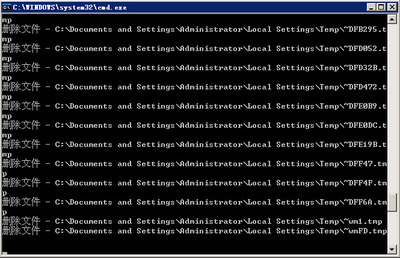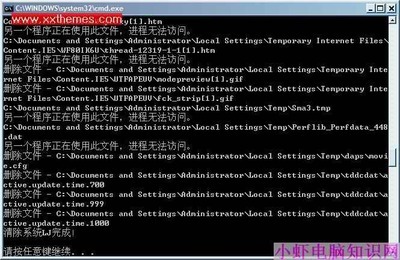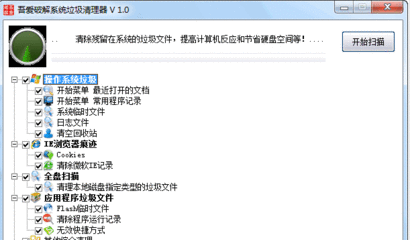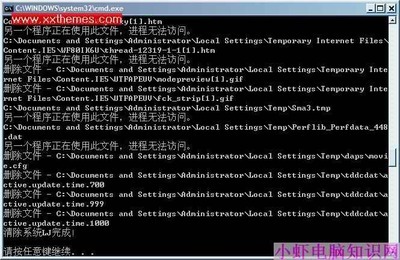我们在日常使用电脑的时候会产生很多的垃圾文件,这些垃圾文件对电脑一点用处都没有而且会占用电脑的系统内存,影响到电脑的运行速度,现在小编为大家介绍几个用运行命令清理系统垃圾的方法,希望能帮助各位优化自己的电脑。
方法一:1、电脑内新建一个TXT文档
2、建立系统垃圾删除必须用到dos命令里的del命令,del命令一般配合着f 、 s 、q 这三个后缀使用,合起来就是del /f /s /q。现在我来讲一下这三个字母的意思:
/f 加个参数/f表示强制删除只读文件/s 这个表示包括所有子目录中的文件/q 这个表示不需要删除确认
3、再了解一下dos命令下的rd命令,指删除某个文件夹及里面的所有内容,与del配合着使用,用来删除文件夹,通常与s和q一起使用,格式是rd /s /q。现在我来讲一下这两个字母的意思:
/s 除目录本身外,还将删除指定目录下的所有子目录和/q强制性删除目录树时不要求确认
4、了解完了现在把以下命令输入txt文件:
@echo off echo 正在清除系统垃圾文件,请稍等...... del /f /s /q %systemdrive%*.tmp del /f /s /q %systemdrive%*._mp del /f /s /q %systemdrive%*.log del /f /s /q %systemdrive%*.gid del /f /s /q %systemdrive%*.chk del /f /s /q %systemdrive%*.old del /f /s /q %systemdrive%recycled*.* del /f /s /q %windir%*.bak del /f /s /q %windir%prefetch*.* rd /s /q %windir%temp & md %windir%temp del /f /q %userprofile%cookies*.* del /f /q %userprofile%recent*.* del /f /s /q "%userprofile%Local SettingsTemporary Internet Files*.*" del /f /s /q "%userprofile%Local SettingsTemp*.*" del /f /s /q "%userprofile%recent*.*" echo 清除系统垃圾完成! echo. & pause
输入完以后,把txt文件格式改为.bat如(电脑垃圾清除器.bat)就行了,想运行双击就行了;
方法二:首先在“开始”—“运行”然后输入:cleanmgr空格/sageset:99 (空格的地方敲一个空格)特别模式「清理磁盘」工具会执行,你会发觉多了很多清理选择,选择你想要清理的档案,通常全部都可以删除,完成你的选择后再按「确定」。然后再打开「开始」>「运行」 输入:cleanmgr空格/SAGERUN:99你可直接用复制的手段把指令粘贴到运行栏内即可,但要注意留空格。即(cleanmgr /sageset:99) (cleanmgr /SAGERUN:99)
优化开机小方法:方法基本同第一个方法一样。
1. 在电脑屏幕的左下角按“开始→程序→附件→记事本”,把下面的文字复制进去。
@ ECHO OFF
color 1f
title 清除所有多余的启动项目
PAUSE
reg delete HKEY_LOCAL_MACHINESOFTWAREMicrosoftWindowsCurrentVersionRun /va /f
reg delete HKEY_CURRENT_USERSoftwareMicrosoftWindowsCurrentVersionRun /va /f
reg add HKEY_CURRENT_USERSoftwareMicrosoftWindowsCurrentVersionRun /v ctfmon.exe /d C:WINDOWSsystem32ctfmon.exe
reg delete "HKEY_LOCAL_MACHINESOFTWAREMicrosoftShared ToolsMSConfigstartupreg" /f
reg add "HKEY_LOCAL_MACHINESOFTWAREMicrosoftShared ToolsMSConfigstartupregIMJPMIG8.1"
reg add "HKEY_LOCAL_MACHINESOFTWAREMicrosoftShared ToolsMSConfigstartupregIMJPMIG8.1" /v command /d ""C:WINDOWSIMEimjp8_1IMJPMIG.EXE" /Spoil /RemAdvDef /Migration32"
reg add "HKEY_LOCAL_MACHINESOFTWAREMicrosoftShared ToolsMSConfigstartupregIMJPMIG8.1" /v hkey /d HKLM
reg add "HKEY_LOCAL_MACHINESOFTWAREMicrosoftShared ToolsMSConfigstartupregIMJPMIG8.1" /v inimapping /d 0
reg add "HKEY_LOCAL_MACHINESOFTWAREMicrosoftShared ToolsMSConfigstartupregIMJPMIG8.1" /v item /d IMJPMIG
reg add "HKEY_LOCAL_MACHINESOFTWAREMicrosoftShared ToolsMSConfigstartupregIMJPMIG8.1" /v key /d SOFTWAREMicrosoftWindowsCurrentVersionRun
reg add "HKEY_LOCAL_MACHINESOFTWAREMicrosoftShared ToolsMSConfigstartupregPHIME2002A"
reg add "HKEY_LOCAL_MACHINESOFTWAREMicrosoftShared ToolsMSConfigstartupregPHIME2002A" /v command /d "C:WINDOWSsystem32IMETINTLGNTTINTSETP.EXE /IMEName"
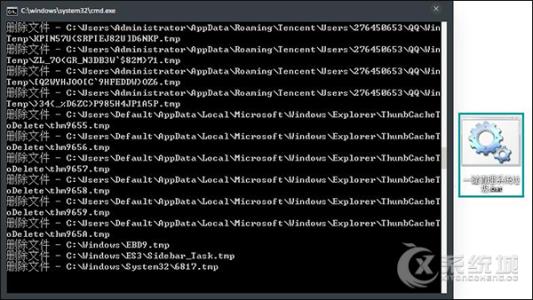
reg add "HKEY_LOCAL_MACHINESOFTWAREMicrosoftShared ToolsMSConfigstartupregPHIME2002A" /v hkey /d HKLM
reg add "HKEY_LOCAL_MACHINESOFTWAREMicrosoftShared ToolsMSConfigstartupregPHIME2002A" /v inimapping /d 0
reg add "HKEY_LOCAL_MACHINESOFTWAREMicrosoftShared ToolsMSConfigstartupregPHIME2002A" /v item /d TINTSETP
reg add "HKEY_LOCAL_MACHINESOFTWAREMicrosoftShared ToolsMSConfigstartupregPHIME2002A" /v key /d SOFTWAREMicrosoftWindowsCurrentVersionRun
reg add "HKEY_LOCAL_MACHINESOFTWAREMicrosoftShared ToolsMSConfigstartupregPHIME2002ASync"
reg add "HKEY_LOCAL_MACHINESOFTWAREMicrosoftShared ToolsMSConfigstartupregPHIME2002ASync" /v command /d ""C:WINDOWSIMEimjp8_1IMJPMIG.EXE" /Spoil /RemAdvDef /Migration32"
reg add "HKEY_LOCAL_MACHINESOFTWAREMicrosoftShared ToolsMSConfigstartupregPHIME2002ASync" /v hkey /d HKLM
reg add "HKEY_LOCAL_MACHINESOFTWAREMicrosoftShared ToolsMSConfigstartupregPHIME2002ASync" /v inimapping /d 0
reg add "HKEY_LOCAL_MACHINESOFTWAREMicrosoftShared ToolsMSConfigstartupregPHIME2002ASync" /v item /d TINTSETP
reg add "HKEY_LOCAL_MACHINESOFTWAREMicrosoftShared ToolsMSConfigstartupregPHIME2002ASync" /v key /d SOFTWAREMicrosoftWindowsCurrentVersionRun
del "C:Documents and SettingsAll Users「开始」菜单程序启动*.*" /q /f
del "C:Documents and SettingsDefault User「开始」菜单程序启动*.*" /q /f
del "%userprofile%「开始」菜单程序启动*.*" /q /f
start C:WINDOWSpchealthhelpctrbinariesmsconfig.exe
2. 点“另存为”,路径选“桌面”,保存类型为“所有文件”,文件名为“优化开机.bat”,就完成了。记住后缀名一定要是.bat,ok!你的优化开机就这样制作成功了!
 爱华网
爱华网